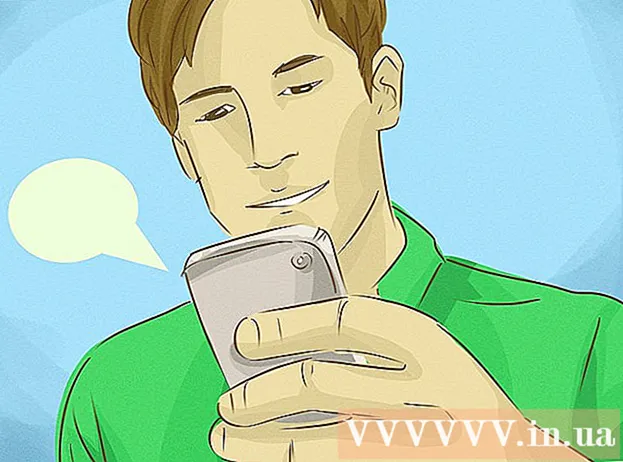Höfundur:
Joan Hall
Sköpunardag:
25 Febrúar 2021
Uppfærsludagsetning:
1 Júlí 2024
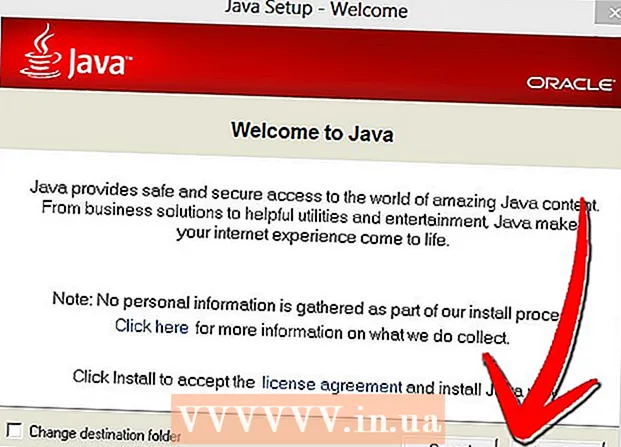
Efni.
- Skref
- Aðferð 1 af 4: Mac OS X
- Aðferð 2 af 4: Windows 8
- Aðferð 3 af 4: Windows 7 og Windows Vista
- Aðferð 4 af 4: Windows XP
- Viðvaranir
Java er forrit sem gerir þér kleift að skoða vefsíður og nota sérstök forrit. Til að uppfæra núverandi Java útgáfu verður þú að setja upp nýjustu Java útgáfuna með því að nota Java stjórnborðið. Fylgdu skrefunum í þessari grein til að uppfæra Java á Mac OS X og Windows.
Skref
Aðferð 1 af 4: Mac OS X
 1 Smelltu á "Apple" táknið í efra vinstra horni skjáborðsins.
1 Smelltu á "Apple" táknið í efra vinstra horni skjáborðsins. 2 Veldu „System Preferences“.
2 Veldu „System Preferences“. 3 Smelltu á Java táknið. Java stjórnborðið opnast.
3 Smelltu á Java táknið. Java stjórnborðið opnast.  4 Smelltu á flipann „Uppfæra“.
4 Smelltu á flipann „Uppfæra“. 5 Eftir að hafa athugað mun listi yfir uppfærslur birtast.
5 Eftir að hafa athugað mun listi yfir uppfærslur birtast. 6 Ef þú ert með nýjustu útgáfuna af Java uppsett, þá opnast skilaboð um að ráðlagða útgáfan af Java sé þegar uppsett á kerfinu þegar leitað er að uppfærslum.
6 Ef þú ert með nýjustu útgáfuna af Java uppsett, þá opnast skilaboð um að ráðlagða útgáfan af Java sé þegar uppsett á kerfinu þegar leitað er að uppfærslum.
Aðferð 2 af 4: Windows 8
 1 Færðu bendilinn yfir neðra hægra hornið á Windows 8 skjáborðinu þínu og smelltu á leitartáknið.
1 Færðu bendilinn yfir neðra hægra hornið á Windows 8 skjáborðinu þínu og smelltu á leitartáknið. 2 Sláðu inn "Java" í leitarreitnum.
2 Sláðu inn "Java" í leitarreitnum. 3 Smelltu á Java (eða Configure Java) táknið. Java stjórnborðið opnast.
3 Smelltu á Java (eða Configure Java) táknið. Java stjórnborðið opnast.  4 Farðu í flipann „Uppfæra“ og smelltu á „Uppfæra núna“. Nýr gluggi opnast.
4 Farðu í flipann „Uppfæra“ og smelltu á „Uppfæra núna“. Nýr gluggi opnast.  5 Smelltu á „Setja upp uppfærslu“.
5 Smelltu á „Setja upp uppfærslu“. 6 Veldu valkostinn „Setja upp og endurræsa“. Nýjasta útgáfan af Java verður sett upp á tölvunni þinni.
6 Veldu valkostinn „Setja upp og endurræsa“. Nýjasta útgáfan af Java verður sett upp á tölvunni þinni.
Aðferð 3 af 4: Windows 7 og Windows Vista
 1 Smelltu á "Start".
1 Smelltu á "Start". 2 Veldu "Control Panel".
2 Veldu "Control Panel". 3 Sláðu inn "Java" í leitarreitnum á stjórnborðinu.
3 Sláðu inn "Java" í leitarreitnum á stjórnborðinu. 4 Smelltu á Java (eða Configure Java) táknið. Java stjórnborðið opnast.
4 Smelltu á Java (eða Configure Java) táknið. Java stjórnborðið opnast.  5 Farðu í flipann „Uppfæra“ og smelltu á „Uppfæra núna“. Nýr gluggi opnast.
5 Farðu í flipann „Uppfæra“ og smelltu á „Uppfæra núna“. Nýr gluggi opnast.  6 Smelltu á „Setja upp uppfærslu“.
6 Smelltu á „Setja upp uppfærslu“. 7 Veldu valkostinn „Setja upp og endurræsa“. Nýjasta útgáfan af Java verður sett upp á tölvunni þinni.
7 Veldu valkostinn „Setja upp og endurræsa“. Nýjasta útgáfan af Java verður sett upp á tölvunni þinni.
Aðferð 4 af 4: Windows XP
 1 Smelltu á „Start“ og veldu „Control Panel“.
1 Smelltu á „Start“ og veldu „Control Panel“. 2 Tvísmelltu á Java táknið. Java stjórnborðið opnast.
2 Tvísmelltu á Java táknið. Java stjórnborðið opnast.  3 Smelltu á flipann „Uppfæra“.
3 Smelltu á flipann „Uppfæra“. 4 Smelltu á „Uppfæra núna“. Nýr gluggi opnast.
4 Smelltu á „Uppfæra núna“. Nýr gluggi opnast.  5 Smelltu á „Setja upp uppfærslu“.
5 Smelltu á „Setja upp uppfærslu“. 6 Veldu valkostinn „Setja upp og endurræsa“. Nýjasta útgáfan af Java verður sett upp á tölvunni þinni.
6 Veldu valkostinn „Setja upp og endurræsa“. Nýjasta útgáfan af Java verður sett upp á tölvunni þinni.
Viðvaranir
- Sjálfgefið er að tölvan þín uppfærir Java sjálfkrafa þegar nýjar útgáfur af forritinu eru tiltækar. Hins vegar, ef gluggi birtist óvænt sem hvetur þig til að uppfæra Java skaltu fylgja skrefunum í þessari grein en ekki smella á neina hnappa í þeim glugga sem opnast. Stundum dulbúast vírusar og önnur spilliforrit sem Java uppfærslur.